Kaip sukurti ir valdyti „Roblox“ paskyrą iki 13 metų vaikui
Žingsnis
1
Prisiregistruokite Roblox svetainėje

Eiti į https://www.roblox.com/ – iš karto turėtumėte matyti registracijos ekraną. Jei jūs ar kitas šeimos narys jau turite paskyrą, pirmiausia gali tekti nuo jos atsijungti. Įveskite vaiko gimimo datą, norimą vartotojo vardą ir sukurkite tvirtą slaptažodį naudodami savo slaptažodžių tvarkyklė. Galite drąsiai nepaisyti lyties lauko: jis naudojamas tik duomenų rinkimo tikslais.
Žingsnis
2
Spustelėkite Registruotis

Patikrinkite savo duomenis ir spustelėkite Registruotis.
Žingsnis
3
Spustelėkite Patvirtinti

Iššokančiajame iššūkio lange spustelėkite Patvirtinti.
Žingsnis
4
Įrodyk, kad esi žmogus

Išsirinkite pageidaujamą mielą gyvūnėlį iš šešių vaizdų pasirinkę vaikams pritaikytą captcha alternatyvą. Šį iššūkį turėsite atlikti nuo trijų iki aštuonių kartų.
Žingsnis
5
Patikrinkite savo naują paskyrą

Būsite prisijungę prie naujos paskyros. Pažymėję viršutinį dešinįjį kampą, šalia paskyros pavadinimo pamatysite <13. Tai reiškia, kad paskyrai automatiškai taikomi apribojimai jaunesniems nei 13 metų naudotojams, kurie nebus panaikinti, kol paskyros savininkas pasens. Jei norite pridėti papildomų apribojimų, skaitykite toliau.

Žingsnis
6
Spustelėkite krumpliaračio piktogramą

Viršutiniame dešiniajame ekrano kampe spustelėkite krumpliaračio piktogramą.
Žingsnis
7
Spustelėkite Nustatymai

Pasirodžiusiame meniu spustelėkite parinktį Nustatymai ir atsidarys paskyros informacijos puslapis. Taip pat galite eiti tiesiai į „Roblox“ nustatymus adresu https://www.roblox.com/my/account#!/info
Žingsnis
8
Pridėkite vieno iš tėvų el. pašto adresą

Spustelėkite Pridėti tėvų el. paštą. Tai padės jums valdyti ir susigrąžinti prieigą prie paskyros kritiniais atvejais.
Žingsnis
9
Įveskite savo elektroninio pašto adresą

Į laukelį įveskite savo el. pašto adresą.
Žingsnis
10
Pridėkite

Spustelėkite Pridėti el. pašto adresą.
Žingsnis
11
Spustelėkite Gerai

Spustelėkite Gerai langelyje, pranešančioje, kad patvirtinimo el. laiškas išsiųstas.
Žingsnis
12
Patvirtinkite el. pašto adresą

Atidarykite el. pašto programą ir raskite pranešimą su tema, kuris prasideda Roblox patvirtinimo el. paštu. Perskaitykite informaciją tėvams, tada spustelėkite Sutinku, Patvirtinti el.
Žingsnis
13
Uždarykite naują skirtuką

Bus atidarytas naujas naršyklės skirtukas arba langas, kad patvirtintumėte patvirtinimą. Uždarykite tai ir grįžkite į langą, kuriame nustatote naują paskyrą (adresu https://web.roblox.com/my/account? nl=true#!/info).
Žingsnis
14
Jei reikia, atnaujinkite ir prisijunkite dar kartą

Paspauskite F5, kad atnaujintumėte langą. Šiuo metu galite būti atjungtas. Vėl prisijunkite naudodami naudotojo vardą ir slaptažodį, kuriuos nustatėme anksčiau. Jei to paprašys, patikrinkite, ar esate žmogus, kaip nurodyta aukščiau. Turėtumėte būti nukreipti tiesiai į nustatymų puslapį.
Žingsnis
15
Pasirinkite Privatumas

Slinkite atgal puslapiu aukštyn ir nustatymų puslapio kairėje pasirinkite skirtuką Privatumas arba eikite į https://www.roblox.com/my/account#!/privacy
Žingsnis
16

Čia galite pamatyti, kam leidžiama siųsti pranešimus ir bendrauti su jūsų vaiko paskyra. Kadangi tai taikoma jaunesniems nei trylikos metų vaikams, turinio filtravimas nustatytas kaip Maksimalus filtravimas. Jei norite, kad jūsų vaikas galėtų kurti ir kalbėtis su draugais per Roblox arba žaisti kartu su draugais ir šeima nariai, palikite viską taip, kaip yra, ir pereikite prie 21 veiksmo šioje pamokoje. Jei norite viską užrakinti, skaityk.
Žingsnis
17

Spustelėkite išskleidžiamąjį meniu, esantį po kontaktų nustatymais, ir pasirinkite „Išjungta“. Tai bus automatiškai išsaugota, o puslapio viršuje atsiras žalia juosta „Išsaugota sėkmingai“.
Žingsnis
18
Išjungti privataus serverio prieigą

Žemiau puslapio dalyje „Kas gali pakviesti mane į privačius serverius?“ Atidarykite išskleidžiamąjį meniu ir pasirinkite „Niekas“. Jei žaidžiate kartu kaip šeima, galbūt norėsite nustatyti „Draugai“.
Žingsnis
19
Išjungti prisijungimą

Skiltyje „Kas gali prisijungti prie manęs?“ atidarykite išskleidžiamąjį meniu ir pasirinkite „Niekas“. Jei žaidžiate kartu kaip šeima, galbūt norėsite nustatyti „Draugai“.
Žingsnis
20
Išjungti atsargų peržiūrą

Skiltyje „Kas gali matyti mano inventorių?“ atidarykite išskleidžiamąjį meniu ir pasirinkite „Niekas“.
Žingsnis
21
Pasirinkite Tėvų kontrolė

Skirtukų juostoje, esančioje šio nustatymų puslapio kairėje, pasirinkite Tėvų kontrolė.
Žingsnis
22
Įgalinti tėvų PIN kodą

Spustelėkite slankiklio mygtuką, esantį šalia „Tėvų PIN kodas išjungtas“.
Žingsnis
23
Sukurkite PIN kodą

Kaip PIN kodą nustatykite keturių skaitmenų skaičių ir patvirtinkite jį toliau esančiame laukelyje.
Žingsnis
24
Spustelėkite Pridėti

Spustelėkite mygtuką Pridėti. Nustačius PIN kodą, niekas, neturintis kodo, negalės pakeisti šios Roblox paskyros nustatymų. Išsaugokite PIN kodą slaptažodžių tvarkyklėje, kad jo nepamirštumėte.
Žingsnis
25
Spustelėkite Gerai

Apie tai jus informuos dėžutė. Spustelėkite mygtuką Gerai, kad jį išvalytumėte.
Žingsnis
26
Įgalinti mėnesio išlaidų apribojimus

Skirtingai nuo vyresnių nei 13 metų paskyros, galite konfigūruoti išlaidų apribojimus jaunesniems nei 13 metų asmenims. Spustelėkite slankiklį, pažymėtą „Mėnesio išlaidų apribojimai išjungti“.
Žingsnis
27
Įveskite savo PIN kodą

Kadangi tai yra nustatymų pakeitimas, būsite paraginti įvesti ką tik nustatytą PIN kodą.
Žingsnis
28
Spustelėkite Atrakinti

Spustelėkite mygtuką Atrakinti, kad pakeistumėte nustatymus.
Žingsnis
29
Pakeiskite išlaidų limitą
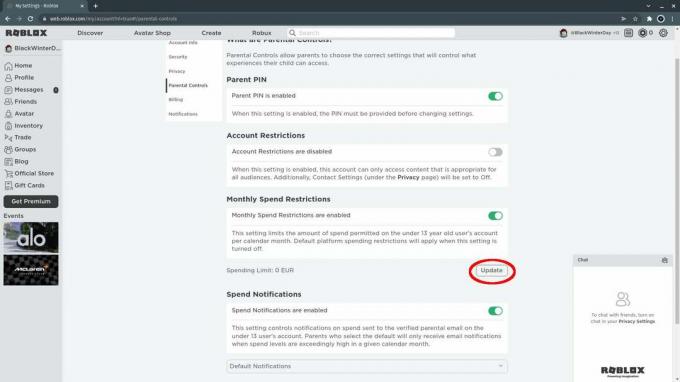
Numatytasis išlaidų limitas yra 0 GBP. Jei norite tai pakeisti, spustelėkite mygtuką Atnaujinti.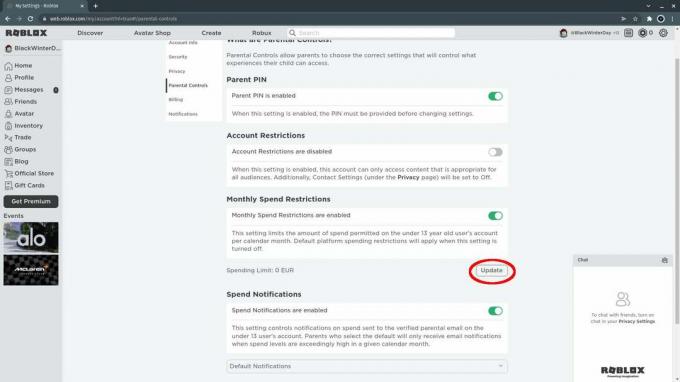
Žingsnis
30
Įveskite sumą

Nuspręskite, kiek norite leisti vaikui išleisti kiekvieną mėnesį, ir įveskite ją laukelyje.
Žingsnis
31
Spustelėkite Išsaugoti

Spustelėkite mygtuką Išsaugoti. Ekrano viršuje trumpam pasirodys žalia juosta, nurodanti, kad pakeitimai išsaugoti.
Žingsnis
32
Pasirenkama: įgalinkite paskyros apribojimus

Spustelėję slankiklį šalia Paskyros apribojimai, galite užrakinti „Roblox“ ir pasiekti visų auditorijų turinį. Taip bus išjungtas tiesioginis susirašinėjimas, kurį jau išjungėme savo privatumo nustatymuose, taip pat užblokuota didelė dalis žaidimų sistemoje. Tai geras pasirinkimas patiems mažiausiems ir lengviausia nerimą patiriantiems vaikams, tačiau dažniausiai rekomenduoju nustatyti laisvesnius apribojimus ir žaisti kartu.
Redakcinis nepriklausomumas reiškia galimybę pateikti nešališką verdiktą apie produktą ar įmonę, vengiant interesų konflikto. Kad tai būtų įmanoma, kiekvienas redakcijos darbuotojas laikosi aiškaus elgesio kodekso.
Taip pat tikimės, kad mūsų žurnalistai savo darbe laikysis aiškių etikos standartų. Mūsų darbuotojai turi siekti sąžiningumo ir tikslumo visame, ką daro. Siekdami pagrįsti šiuos standartus, laikomės IPSO redaktorių praktikos kodekso.



